На современном телефоне установлено множество различных приложений. Среди них можно встретить как действительно полезные программы, так и не очень. Со временем пользователи приходят к решению избавиться от неиспользуемых утилит, то есть попросту их удалить. Практически всегда выполнить подобную процедуру можно за несколько нажатий, но только если речь идет о приложении, установленном самим владельцем устройства. Если же необходимо деинсталлировать системную программу, то здесь придется прибегнуть к нестандартным способам. В данной статье мы постараемся подробно рассказать, как удалить диктофон на Андроид. Внимательно читайте инструкции и оценивайте возможные риски.
Содержание
- 1 Способ 1: через иконку на рабочем столе
- 2 Способ 2: через настройки
- 3 Способ 3: через программу ADB
- 4 Как удалить запись диктофона?
- 5 Вывод
Способ 1: через иконку на рабочем столе
Этот метод подойдет в том случае, если диктофон был установлен на смартфон самим пользователем. Причём неважно откуда была скачана программа, будь то Google Play или сторонний источник. А представленная далее инструкция подойдет для всех телефонов, работающих под управлением операционной системы Android. Итак, всё что нужно – удержать палец на иконке приложения и перенести его на появившейся значок корзины. Также вместо корзины может появиться обычная надпись: «Удалить».

Удаляем диктофон через иконку на рабочем столе
Для подтверждения деинсталляции остается нажать по кнопке «Ок» или «Да». Если же после удержания иконки ничего не происходит, то выбранную программу удалить стандартным способом нельзя.
Способ 2: через настройки
Установленную вами программу также можно удалить через настройки. Для этого необходимо выполнить следующие действия:
- Открываем настройки.
- Переходим в раздел «Все приложения» или «Установленные программы». Имейте в виду, что названия на вашем устройстве могут отличаться от приведенных в инструкции.
- Нажимаем по конкретному приложению, которое необходимо удалить. В нашем случае в роли него выступает диктофон.
- На странице с программой видим большое количество разных кнопок. Нам необходимо выбрать «Удалить», а после подтвердить операцию клавишей «Ок».

Удаляем диктофон через настройки
Способ 3: через программу ADB
А вот следующий способ позволит вам удалить любое предустановленное приложение, например, калькулятор или тот же диктофон. Но существует один нюанс – вам потребуется наличие компьютера. На него необходимо скачать программу ADB Run. Сделать это можно как с официального сайта разработчика, так и с любого стороннего ресурса. После загрузки открываем архив и кликаем по файлу setup.exe. Начнется стандартная процедура установки, которую подробно описывать не требуется. Просто нажимаем по кнопке «Далее» и ждем завершения процесса. Кстати, программа прекрасно работает и не с очень мощными компьютерам.
Теперь возвращаемся к телефону и заходим в настройки. Здесь необходимо включить отладку по USB:
- Получаем права разработчика, несколько раз нажав по номеру сборки устройства или версии прошивки.
- Заходим в раздел «Расширенные настройки» и ищем пункт «Для разработчиков».
- Возле строки «Отладка по USB» переводим ползунок вправо. Индикатор должен стать синим.
- Подключаем телефон к компьютеру посредством кабеля.
- В появившемся окошке ставим галочку в поле «Всегда разрешать этому компьютеру».

Включаем отладку по USB
Запускаем программу ADB Run, кликнув по значку на рабочем столе. В первое поле вводим цифру 12 и нажимаем по клавише «Enter».

Вводим цифру 12 и нажимаем по клавише «Enter»
Далее вписываем значение 7 и также нажимаем по кнопке «Enter». Появляется дополнительное поле «App Package Delete».

Вписываем значение 7 и нажимаем по кнопке «Enter»
В него нужно ввести имя пакета приложения, которое можно узнать в информации о программе.

Узнаём имя пакета приложения
Кстати, если программа не видит телефон, то в панели уведомлений смартфона измените параметр «Зарядка устройства» на «Передача файлов».
В завершение кликаем по клавише «Enter» и ожидаем завершения процедуры. После удаления вы можете отсоединить устройство от ПК и отключить отладку по USB. Способ действительно универсальный и работает практически с каждым современным телефоном. И что самое главное – полностью без root-прав.
Как удалить запись диктофона?
Если нужно удалить не саму программу, а лишь диктофонную запись, то здесь действия очень просты. Сделать всё правильно вам поможет следующая инструкция:
- Открываем диктофон.
- Переходим в раздел со всеми записями. Обычно нужная вкладка имеет название «Мои записи» или «Records».
- Удерживаем палец на нужной записи до появления специального меню. В нем необходимо выбрать «Удалить» и подтвердить операцию.

Удаляем запись диктофона
Как видите, всё предельно просто и понятно.
Вывод
Таким образом, принцип удаления диктофона на Андроид зависит от самой программы. Если приложение было установлено пользователем, то избавиться от него можно за несколько нажатий. А вот с системной утилитой придется немного повозиться, воспользовавшись сторонним софтом. Любые возникшие вопросы вы можете оставлять в комментариях. Мы обязательно ответим на них своевременно.
Оценка статьи:




 (2 оценок, среднее: 5,00 из 5)
(2 оценок, среднее: 5,00 из 5)
![]() Загрузка…
Загрузка…
Самое читаемое:

17.03.2022
Как установить дополнительные виджеты на экран телефона Андроид
Если у Вас возникли сложности с тем, чтобы добавить виджеты приложений на смартфон, то это пошаговое руководство…
Далее

17.03.2022
Как очистить кэш телеграмма на телефоне Андроид
Люди, которые активно используют мессенджеры, зачастую не догадываются о том, что в их мобильных гаджетах…
Далее

17.03.2022
Как скопировать ссылку на свой телеграмм Андроид
Любой из пользователей мессенджера Телеграм в тот или иной момент времени задавался вопросом, как узнать, где…
Далее

02.03.2022
Ошибка 104101 в Zoom – как исправить
Содержание1 Ошибка 104101 в Zoom – как исправить1.1 Причины ошибки1.2 Смена параметров брандмауэра Windows1.2.1 Отключение…
Далее
Как записывать вызовы с помощью приложения «Телефон»
С помощью приложения «Телефон» вы можете:
- Всегда записывать разговоры с неизвестными абонентами.
- Всегда записывать разговоры с выбранными номерами.
- Записывать отдельные разговоры.
Вы можете воспроизводить записанные разговоры. Кроме того, вы можете указать, в течение какого времени должны храниться записи звонков.
Важно! Не все устройства и операторы поддерживают запись вызовов. По законодательству некоторых стран и регионов для записи разговора требуется согласие всех участников. Перед началом вызова его участники будут уведомлены о том, что разговор записывается.
Чтобы записывать вызовы, требуется:
- Устройство с Android 9 или более поздней версией ОС.
- Последняя версия приложения «Телефон».
- Нахождение в стране или регионе, где эта функция поддерживается. Запись вызовов может быть недоступна в вашей стране или регионе.
Как всегда записывать разговоры с неизвестными абонентами
Важно! Вы отвечаете за соблюдение всех законов в отношении записи телефонных разговоров. Пользуйтесь функцией записи ответственно и только при необходимости.
Как всегда записывать разговоры с выбранными контактами
Важно! Вы отвечаете за соблюдение всех законов в отношении записи телефонных разговоров. Пользуйтесь функцией записи ответственно и только при необходимости.
Совет. Включить запись звонков можно также в карточке контакта. В правом нижнем углу карточки нажмите Изменить контакт Всегда записывать разговоры.
Как начать запись разговора
Важно! При первом использовании функции вы получите предупреждение о том, что необходимо соблюдать соответствующие местные законы: во многих юрисдикциях для записи разговора требуется согласие всех участников.
Чтобы соблюсти требования к конфиденциальности, в начале записи вы и ваш собеседник будете уведомлены о том, что звонок записывается, а по окончании – о том, что запись завершена.
Важная информация
Активный звонок нельзя записать, если:
- на вызов ещё не ответили;
- вызов поставлен на удержание;
- выполняется конференц-вызов.
Как найти записанные вызовы
Записанные разговоры хранятся только на вашем телефоне. Это необходимо для защиты личной информации. Мы нигде не храним их резервные копии.
Чтобы найти запись, выполните следующие действия:
- Откройте приложение «Телефон»
.
- Нажмите «Недавние»
.
- Выберите нужного абонента.
- Запись последнего разговора с ним можно найти на экране «Недавние».
- Чтобы прослушать запись предыдущего разговора, нажмите Журнал звонков и выберите запись в списке вызовов.
- Нажмите на значок «Воспроизвести»
.
- Если вы хотите поделиться записанным разговором, нажмите «Поделиться»
.
Совет. Записями вызовов можно поделиться в приложениях, поддерживающих эту функцию. Например, отправить по электронной почте или в мессенджере.
Как задать срок хранения записанных разговоров
Важно! Вы отвечаете за соблюдение всех законов в отношении записи телефонных разговоров. Пользуйтесь функцией записи ответственно и только при необходимости.
Как удалить записанные вызовы
Важно! Вы отвечаете за соблюдение всех законов в отношении записи телефонных разговоров. Пользуйтесь функцией записи ответственно и только при необходимости.
Эта информация оказалась полезной?
Как можно улучшить эту статью?
Часто у владельцев смартфонов и планшетов появляется необходимость записать важную беседу с другим абонентом, например, консультацию по какому-либо вопросу, чтобы иметь возможность воспроизвести файл и извлечь из него полезную информацию. О том, куда сохраняется запись разговора на Андроид и как её прослушать, расскажет Appsetter.ru
Содержание
- Как включить запись разговоров
- Где сохраняется запись разговоров
- Сторонние приложения для записи разговоров
- «Запись звонков»
- Запись звонков: CallRec
- Auto Call Recorder
- Заключение
Как включить запись разговоров
Возможность записать телефонный разговор появилась на мобильных устройствах на базе Android 6.0 и новее. Найти её и активировать можно в настройках гаджета. Для этого открывают «Контакты», затем «Настройки», прокручивают страницу вниз и нажимают «Запись разговора».


Чтобы активировать функцию в автоматическом режиме, нажимают «Автозапись вызовов». В этом случае каждый диалог по телефону будет записан и сохранён в память телефона.

Во вкладке «Записи разговоров» доступны последние записанные беседы, здесь их можно прослушать, а также удалить те, которые не нужны.

В разделе «Вызовы для записи» можно указать, какие разговоры будут сохранены — все или только с определёнными абонентами.

После активации функции во время выполнения звонка на экране появится кнопка «Запись». Если она выделена цветом, это означает, что диалог записывается. Кликнув по ней, запись можно завершить. Аналогичным образом можно включить функцию, если она отключена по умолчанию во время беседы.

Встроенное записывание разговоров имеет следующие преимущества по сравнению с приложениями, выполняющими те же функции:
- Высокое качество звука. На сохранённых аудиозаписях отчётливо слышны голоса обоих собеседников.
- В отличие от дополнительного ПО, встроенная опция не занимает память смартфона.
- Функция легко включается или отключается непосредственно во время диалога.
Не смотря на достоинства, у встроенной опции есть и недостатки. Во-первых, у неё минимальный набор возможностей — качество звука нельзя изменить, уменьшить размер файла, выбрать место сохранения и т.д. Во-вторых, невозможно выполнить сортировку сохранённых звонков, добавить к ним пометки или сделать какие-либо изменения. Всё, что может сделать пользователь — найти аудиофайл в памяти устройства и переместить его в другое место, редактированию он не поддаётся.
Существенный недостаток функции — она доступна не на всех гаджетах. Если она отключена по умолчанию, запустить её невозможно даже при наличии РУТ-прав.
На смартфонах разных брендов, с различными версиями Android, а также с собственными оболочками от производителей включение записи разговоров, а также её дополнительные возможности могут незначительно отличаться.
Где сохраняется запись разговоров
Чтобы выполнить какие-либо действия с одним из записанных файлов, нужно знать, где сохраняется запись разговора на Андроид. Чтобы облегчить поиск, рекомендуется воспользоваться одним из популярных проводников, например, ES Проводник или Total Commander.
С помощью одной из названных программ нужно открыть внутреннюю память гаджета и отыскать папку «Recorder». В ней находится каталог «Call», а в нём — все сохранённые разговоры пользователя с другими абонентами.



На смартфонах разных производителей путь может отличаться, например, файлы будут расположены по адресу «Audio» — «Recorder».
Сторонние приложения для записи разговоров
Если на мобильном устройстве нет такой встроенной функции либо если её возможности не устраивают владельца гаджета, он может установить ПО от сторонних разработчиков.
«Запись звонков»
Одна из наиболее популярных программ этого типа, имеющая очень большое количество скачиваний и положительных отзывов на Google Play.



Среди её достоинств:
- сохранение файлов в облачном пространстве или карте памяти;
- интуитивно понятный интерфейс;
- установка записи всех звонков, только от избранных контактов, от неизвестных номеров, которых нет в телефонной книге.


Недостаток утилиты — большое количество рекламы. Её можно отключить, купив платную версию или с помощью специального ПО.
Запись звонков: CallRec
Ещё одна популярная утилита, доступная в Play Market.


Преимущества:
- выбор формата, в котором сохраняются аудиозаписи;
- добавление на разговор комментариев или фильтров, возможность отправить файл другому пользователю;
- настройка начала, окончания, продолжительности записи;
- звуковые оповещения об ошибке, удалении файла или о завершении автоматической записи.


Бонусом к приложению идет диктофон с качественной записью без помех.
Auto Call Recorder


Распространённая программа с настройкой форматов файлов и их размера, качества звука, автоматической или ручной записью разговора. Поддерживается размещение данных в облачном пространстве или на карте памяти. Интерфейс простой и понятный даже малоопытным пользователям.



Заключение
Владельцы мобильной техники регулярно интересуются, как сделать и прослушать запись разговора на телефоне. Такая возможность активируется в настройках раздела «Контакты» на технике на базе Android 6.0 или новее. Все записи сохраняются во внутренней памяти гаджета. Если штатные возможности смартфона не устраивают его владельца, он может установить более функциональное ПО от сторонних разработчиков.
Рекомендуем ознакомиться: ACR запись звонков на Android
Функция записи телефонных разговоров в смартфонах Xiaomi с прошивкой MIUI это полезная функция, но иногда требуется ее отключить и удалить созданные ею записи, так как в ней отпадает необходимость. О том, как это сделать и расскажет эта статья.

На устройствах Xiaomi доступна автоматическая запись телефонных разговоров.
Содержание
- 1 О функции в системе MIUI
- 2 Где хранятся записи разговоров Xiaomi
- 2.1 Как отключить автоматическую запись звонков в приложении “Телефон” от Xiaomi
- 2.2 Как отключить автоматическую запись звонков в приложении “Телефон” от Google
- 3 Удаление записей разговоров на телефонах с приложением от Xiaomi
- 4 Удаление записей разговоров на телефонах с приложением от Google
О функции в системе MIUI
Функция одноразовой и автоматической записи телефонных разговоров это стандартная опция для смартфонов Xiaomi с прошивкой MIUI.
С ноября 2019 по август 2020 года эта функция была удалена с новых моделей телефонов (Redmi 8, Redmi Note 10, Mi 10, Poco) компании в связи с заменой фирменных приложений “Телефон”, “Контакты” и “Сообщения” на версии, разработанные Google. В них, согласно политике конфиденциальности, запись разговоров была запрещена. С сентября 2020 года функция была возвращена с обновлением приложения.
Чтобы понять, каким разработчиком создано приложение, нужно посмотреть на иконку:
- зеленый цвет — Xiaomi;
- синий цвет — Google.
По умолчанию автоматическая запись разговоров отключена, а одноразовая включается только по нажатию кнопки “Запись” при вызове абонента.

Кнопка для включения записи разговора во время вызова.
Где хранятся записи разговоров Xiaomi
Записи разговоров сохраняются в формате MP3 во внутренней памяти устройства.
Чтобы прослушать их нужно:

Папка sound_recorder, где хранятся записи разговоров.
- Запустить приложение “Проводник”.
- Перейти на вкладку Storage, “Место хранения” или “Устройство”.
- Открыть папку MIUI.
- Перейти в подпапки sound_recorder и call_rec. В последней и хранятся записи.
Для прослушивания достаточно нажать на любой из файлов в папке.
Как отключить автоматическую запись звонков в приложении “Телефон” от Xiaomi
Эта инструкция подойдет для устройств Xiaomi Redmi 7, Redmi Note 9, Mi 9, их модификаций и всех предыдущих моделей.
Порядок действий следующий:
- Открыть приложение “Телефон”.
- Нажать на кнопку “Меню”, расположенную слева от кнопки “Вызов” на панели номеронабирателя.
- Нажать “Настройки”.
- Передвинуть переключатель в пункте “Записывать вызовы автоматически”.

Порядок отключения автоматической записи вызовов.
Как отключить автоматическую запись звонков в приложении “Телефон” от Google
Эта инструкция подойдет для устройств Xiaomi Redmi 8, Redmi Note 10, Mi 10, их модификаций и всех последующих моделей.
Порядок действий следующий:
- Запустить приложение «Телефон».
- Нажать в правом верхнем углу экрана на значок с 3 точками.
- Выбрать пункты “Настройки” и “Запись звонков”.
- Снять в разделе «Всегда записывать» отметку около пунктов “Номера не из контактов” и “Выбранные номера”.
Удаление записей разговоров на телефонах с приложением от Xiaomi
Порядок действий следующий:

Как удалить ненужные записи?
- Открыть “Проводник”.
- Перейти по следующему пути: Storage => MIUI => sound_recorder => call_rec.
- Выделить долгим нажатием любую из записей.
- Отметить нужные записи, поставив возле них галочку.
- Нажать кнопку с изображением мусорного бака.
Удаление записей разговоров на телефонах с приложением от Google
Порядок действий следующий:
- Запустить приложение “Телефон”.
- Нажать «Недавние».
- Вызвать свойства вызова из списка совершенных звонков.
- Нажать “История”.
- Найти нужную запись и удалить ее, проведя по ней пальцем влево.
Подводя итог, можно сказать, что отключение записи телефонных разговоров и удаление созданных аудиозаписей на смартфонах Xiaomi это простая задача, с которой справится даже начинающий пользователь.
Содержание
- Описание для Журнал вызовов
- Как удалить отдельный звонок из истории вызовов
- Особенности удаления для разных моделей телефонов
- Удаление на Android 6.0 и старше
- Удалить историю звонков на Samsung Galaxy
- Удаляем звонки в Nexus
- Удалить все телефонные звонки на телефонах Google и Motorola
- Удалить историю звонков на LG
- Удалить журналы вызовов на Asus
- Как очистить журнал вызовов на Xiaomi
- Очистка списка в смартфонах Xiaomi и Motorola
- Удаление номеров из HTC
- Как удалить несколько телефонных звонков
- Как удалить все вызовы с помощью приложений
- Можно ли удалить детализацию звонков
- Как восстановить ошибочно удаленные журналы вызовов без резервного копирования
- Заключение
Описание для Журнал вызовов
Приложение представляет собой простой журнал вызовов.
— сортировка списка по имени или дате
— фильтр по типу вызовов
— возможность вызова и отправки СМС
— без рекламы
— локализация приложения — английская, русская
Если понравилось данное приложение, обратите внимание на платную версию — «Вызовы» с дополнительными возможностями:
— список контактов с возможностью сохранения дат дней рождения
— поиск по имени или номеру
— добавление (или переход к редактированию) номера в контакты
— просмотр фото контакта
— настройка интерфейса
Как удалить отдельный звонок из истории вызовов
Несмотря на разнообразие причин, удалить можно как и отдельный звонок из истории, так и целые списки, несколько телефонных звонков выборочно. Существуют как и ручные методы удаления, так и удаление при помощи специализированных приложений, о которых стоит также поговорить далее.
Если пользователь хочет вручную удалить отдельный контакт, то он может сделать это в несколько кликов:
- Для начала необходимо открыть журнал всех вызовов, которые были совершены пользователем. Как правило, есть специальная иконка, которая отвечает за все вызовы в телефоне;
- После этого открываем тот звонок, который пользователь хочет удалить. Этот звонок может быть как и исходящий, так и входящий;
- Теперь кликаем на пункт «Сведения о вызове». В этом пункте пользователю будет предоставлена вся информация о контакте, а также о том, какие звонки совершались с его номера. Также в нём можно переименовать пользователя или же позвонить ему;
- Кликаем на корзинку, которая располагается в правом верхнем углу и подтверждаем удаление.
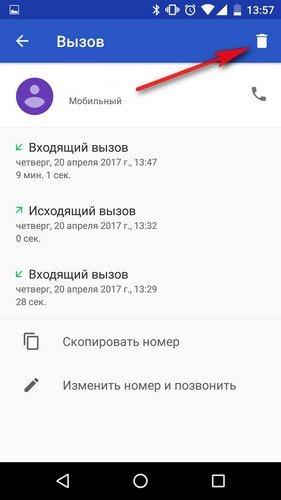
Теперь владелец устройства не увидит вызов в своей телефонной книжке. Данный способ отлично подходит под все версии Андроида. Все также зависит от того, какой операционной системой пользуется человек.
Расположение иконок, а также кнопок зависит прежде всего от того, какой версией устройства пользуется владелец смартфона.
Особенности удаления для разных моделей телефонов
Особенности удаления для разных моделей телефонов состоят в том, что у каждого устройства своя система, которая может иметь отличные от других названия разделов, пунктов и даже иконок.
Пункты действительно могут немного отличаться в зависимости от того, какой моделью телефона пользуется человек, несмотря на это, алгоритм для всех универсален. В любом устройстве есть такие пункты, как точечное, групповое или же полное удаление.
Необходимо смотреть инструкцию под конкретную модель телефона, если у пользователя есть сомнения по поводу удаления определённого контакта или же целой группы.
Удаление на Android 6.0 и старше
Простейшее руководство по удалению вызовов подходит для Android шестой и более поздних версий. Вначале нужно открыть пункт «Меню», а затем приложение с изображением трубки «Телефон».
Появится значок часы нажимаем на него. Выбираем вызовы. Они имеют следующие цветные изображения:
- Исходящий звонок зелёного цвета
- принятый вызов голубого цвета
- пропущенные звонки красного цвета
Следующий шаг — нажимаем на контакт или на номер. Затем вызываем «Сведения о вызове» и удаляем номер нажатием на значок с изображением корзины.
Для удаления всего журнала звонков открываем поочередно: меню, «Телефон», значок с тремя вертикальными точками «Ещё», журнал вызовов. Затем снова значок «Ещё» и очистить журнал вызовов.
Удалить историю звонков на Samsung Galaxy
Шаг 1. Коснитесь зеленого значка приложения «Телефон». Обычно он находится в нижнем левом углу экрана телефона.
Шаг 2. Выберите «Еще» или значок с тремя точками, чтобы развернуть список.
Шаг 3. Выберите опцию «Удалить». Раньше вы можете видеть маленькие прямоугольники рядом с каждым из телефонных звонков.
Шаг 4, Установите флажок сверху, чтобы выбрать все телефонные звонки Android.
Шаг 5. Нажмите «Удалить», чтобы удалить историю телефонных звонков на Samsung Galaxy.
Удаляем звонки в Nexus
Сначала необходимо открыть пункт «Меню», а затем приложение с изображением трубки «Телефон». Затем в верхней поисковой строке нажимаем на значок с тремя вертикальными точками. После запуска всех принятых и набранных номеров выбираем и нажимаем на опцию «Очистить историю».
Возможность удаления звонков должна быть у каждого устройства на базе Андроид. Это не зависит от модели мобильного аппарата. Просто необходимо найти в приложении опцию очистки истории.
Удалить все телефонные звонки на телефонах Google и Motorola
Шаг 1, Откройте приложение «Телефон» с синим кружком и белым телефонным приемником.
Шаг 2, Нажмите значок часов, чтобы получить доступ к вашим последним звонкам.
Шаг 3. Выберите значок с тремя точками в правом верхнем углу, затем выберите «Журнал вызовов».
Шаг 4. Выберите «Очистить историю вызовов» из трехточечного меню.
Шаг 5, Подтвердите удаление истории звонков на телефонах Motorola или Google.
Удалить историю звонков на LG
Шаг 1, Откройте приложение «Телефон» на смартфоне LG.
Шаг 2. Выберите «Журналы вызовов», чтобы получить доступ к истории вызовов.
Шаг 3, Коснитесь трехстрочного значка, чтобы открыть меню «Дополнительно».
Шаг 4. Выберите «Очистить все» и «Да», чтобы удалить историю звонков на Android.
Удалить журналы вызовов на Asus
Шаг 1, Запустите приложение Phone на вашем телефоне Asus.
Шаг 2, Коснитесь трехточечного значка в правом верхнем углу экрана.
Шаг 3. Выберите вариант «Управление журналом вызовов».
Шаг 4. Выберите «Удалить весь журнал», чтобы просмотреть историю вызовов Android.
Шаг 5. Отметьте перед «Выбрать все».
Шаг 6. Нажмите значок «Корзина» и «OK», чтобы удалить все вызовы на Asus.
Как очистить журнал вызовов на Xiaomi
Существует 3 основных способа:
- Универсальный.
- Полная очистка.
- Удаление определенного звонка.
На главном экране вы выбираете иконку в виде шестеренки, которая означает «Настройки».
В открывшемся меню нужно найти пункт «Системные приложения» и коснуться его.
Тут находится подпункт «Контакты».
Переходим в категорию «Управление контактами» или «Дополнительно».
Выбрав здесь пакетное удаление, вы сможете полностью избавиться от информации, содержащейся в журнале.
На основном дисплее располагается значок с изображением телефонной трубки (находится внизу). Коснитесь его для перехода в журнал.
После этого остается нажать на любой контакт в течение нескольких секунд, чтобы дождаться появления всплывающего меню. Ваша цель – найти подменю «Пакетное удаление или очистка».
Так как вы хотите ликвидировать все контакты, нажимаете на «Выбрать все» (иконка располагается в верхней части справа), потом даете согласие на выбранное вами действие и подтверждаете его.
Первый этап аналогичен предыдущей инструкции. Вы нажимаете на иконку «Телефон».
Касаетесь на протяжении пары секунд нужного контакта, пока не появится подменю. Вам нужно коснуться позиции «Удалить из журнала вызовов» или просто «Удалить».
Для предотвращения случайного нажатия, программа попросит подтвердить желаемое действие.
Очистка списка в смартфонах Xiaomi и Motorola
В мобильном устройстве «Xiaomi» очистить принятые и отправленные вызовы просто. Сначала необходимо нажать на дисплей со списком номеров и удерживать его. Появится опция на всплывшей панели с надписью «Удалить журнал звонков». Для удаления части звонков нажать на опцию «Удалить несколько». Далее отметить нужные варианты из списка.
Удаление номеров из HTC
Для очистки звонков в смартфоне «HTC» необходимо в контекстном меню выбрать опцию «Телефон». Далее нажимаем на пункт «История звонков». Выбираем в левом верхнем углу значок с тремя вертикальными точками. Нажимаем на знак «Удалить историю звонков».
Как удалить несколько телефонных звонков
Также человек может удалить выборочно только те телефонных звонки, которые ему необходимы. Это удобно, так как не нужно кликать на удаление для каждого контакта в отдельности. Такое удаление имеет ряд преимуществ:
- Пользователь может заранее выбрать только те телефонные звонки, от которых ему хотелось бы избавиться;
- Можно выбрать сразу несколько абонентов и удалить их при помощи удобной кнопки;
- Не нужно тратить время на удаление каждого контакта.
Этот способ доступен также на все смартфонах любой операционной системы. Для того, чтобы удалить несколько телефонных звонков сразу, пользователю необходимо:
- Зайти в свой телефон. Иконка данного приложения часто выглядит, как обычная трубка от стационарного устройства. Эта утилита системна. Через неё часто совершают многочисленные вызовы;
- После этого пользователю стоит кликнуть на три точки, которые располагаются в правом верхнем углу экрана. Часто именно там располагается список действий, которые можно выполнить с журналом;
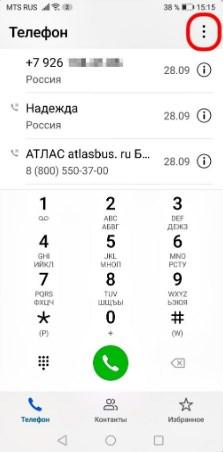
- Теперь кликаем на пункт «Выбрать». Система включить функцию, когда пользователь может при помощи галочек выбирать, от каких контактов ему хотелось бы избавиться. При помощи клика в пустое окошко рядом с контактом стоит выбрать те вызовы, которые в дальнейшем стоит удалить;
- Теперь тапаем на кнопку «Удалить», которая появилась в нижнем углу системы;
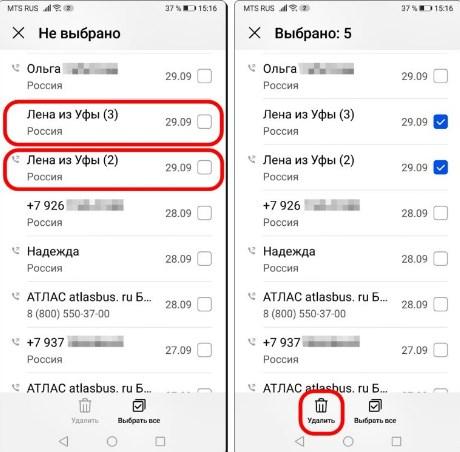
- После этого соглашаемся и проверяем, чтобы пользователь не кликнул на лишние контакты, которые не хотелось бы удалять.

Таким образом пользователь достаточно быстро удалил те контакты, которые ему нужно было уничтожить. Более подробно об этом процессе стоит посмотреть в этом видео
Как удалить все вызовы с помощью приложений
Многие не знают, но существуют специализированные утилиты, которые нацелены на то, чтобы помочь пользователю комплексно удалить совершенно все вызовы. Такие утилиты удобны в том случае, если пользователь не знает, каким образом у него на устройстве удаляются вызовы. На просторах официальных источников, такие как Плей Маркет, пользователь может быстро и легко найти нужное для него приложение.
Есть такое приложение, которое называется «Быстрая очистка истории поиска». С помощью него можно не того удалить историю вызовов, но и вообще всю историю, которая была на телефоне, в том числе браузерные вещи.
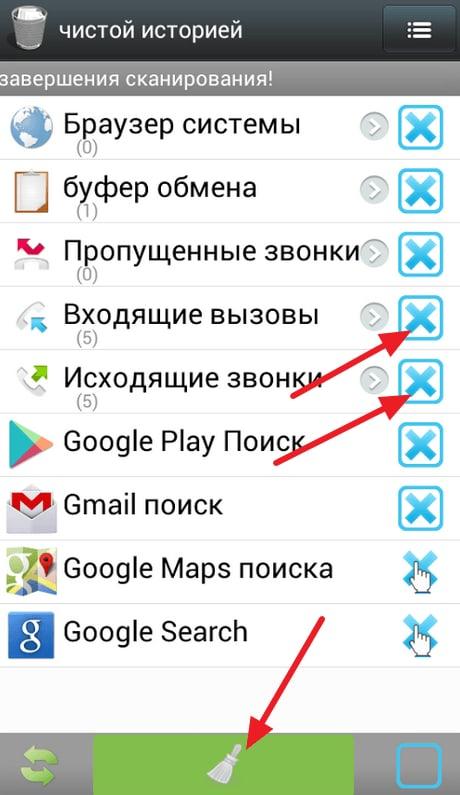
Для начала необходимо скачать данную утилиту, а после запустить. Теперь стоит кликнуть рядом с пунктом «Входящие» и «Исходящие» вызовы на соответствующую кнопку «Удалить». После этого подтвердить свои намерения и все. Приложение сделало все за пользователя!
Можно ли удалить детализацию звонков
Многие пользователи телефона, которые часто совершают звонки, думают, что, удаляя историю звонков в смартфоне, они навсегда прощаются с ней. На самом деле нет. Только удалив историю на смартфоне, пользователь не стирает её полностью. У операторов сотовой связи есть специальный сервер, на котором хранятся все звонки пользователя. Такая процедура называется детализация вызовов.
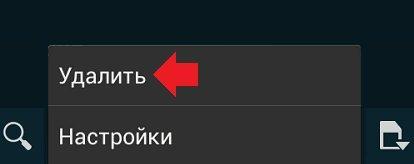
У каждого оператора сотовой связи она своя. Более подробно об этом процессе стоит посмотреть в видео:
К сожалению, пользователь не может удалить самостоятельно детализацию ни через личный кабинет, ни через другие источники. Это просто невозможно. Система может предоставить только распечатки.
Как восстановить ошибочно удаленные журналы вызовов без резервного копирования
Шаг 1, Бесплатно скачайте, установите и запустите Android Data Recovery на вашем компьютере с Windows или Mac.
Шаг 2, Подключите ваш Android к компьютеру через USB-кабель.
Шаг 3, Следуйте инструкциям на экране, чтобы включить режим отладки USB.
Шаг 4. Отметьте перед «Журналами вызовов» и другими типами данных Android.
Шаг 5, Выберите и просмотрите любой журнал звонков с подробной информацией.
Шаг 6. Выберите целевой журнал вызовов и нажмите «Восстановить», чтобы вернуть их.
Заключение
Даже если вы удалите важные телефонные звонки, вы все равно можете безопасно восстановить историю / журнал звонков Android здесь. Имейте в виду, что перед восстановлением не следует сохранять новые файлы во внутреннем или внешнем хранилище Android.
Источники
- https://apkpure.com/ru/call-list/com.alex.calllist
- https://tarifkin.ru/mobilnye-sovety/kak-ochistit-zhurnal-zvonkov-na-androide
- https://tarifam.ru/kak-udalit-zhurnal-vyzovov-na-androide/
- https://www.apeaksoft.com/ru/eraser/delete-phone-calls-history.html
- https://playsguide.ru/kak-ochistit-istoriju-zvonkov-na-android
- https://xiacom.ru/articles/kak-ochistit-zhurnal-vyzovov-na-xiaomi/
- Автоматическая запись
- Размещение файлов
- Почему не работает
- Как отключить
В некоторых случаях владелец Смартфона Xiaomi может переживать, что не осуществил запись телефонного звонка. Особенно это актуально, когда происходит неприятный разговор с плохо контролирующим себя собеседником, по телефону объясняют схему проезда или месторасположения какого-либо объекта и т.д.
Постоянно записывать в ручном режиме крайне неудобно, тем более можно забыть об этой функции. Однако, разработчики компании Xiaomi добавили на смартфоны функцию, позволяющую пользователю самостоятельно настроить регистрацию входящих/исходящих звонков.
Автоматическая запись звонков
Настройка функции осуществляется следующим образом:
- Заходим в элемент «Телефон»;
- Выбираем раздел подменю, где нажимаем «Настройки»;
- Переходим в подраздел «Настройки записи вызов» или «Запись вызовов», после чего переводим переключатель в пункте «Записывать вызовы автоматически».
- После активации функции будет доступен режим «Выбранные номера», который позволяет выбрать из списка абонентов номера, подлежащие регистрации. При задействовании переключателя «Неизвестные номера», будут записываться разговоры с абонентами, которые отсутствуют в адресной книге.




Преимуществом включения автоматического режима станет и добавление кнопки «Запись» на экране, когда пользователь готовится принять входящий звонок. Эта опция подходит для однократного использования.

По умолчанию аудиофайлы размещаются в памяти телефона по адресу: MIUI – sound_recorder – call_rec.
Если используется специальное приложение «Запись звонков», то информация будет автоматически размещаться по адресу /sacard/CallRecordings, где также можно прослушать запись разговоров.
При постоянном использовании функции, память устройства может быстро заполняться, поэтому периодически необходимо удалять ненужные файлы. В то же время в приложении «Запись звонков» доступна возможность автоматического отправления записанного файла в облако.
Почему может не включаться запись разговоров
Наиболее распространенная причина невозможности произвести запись – конфликт программ. Если одновременно используется встроенная программа и специальное приложение, то необходимо оставить только один вариант.
Как отключить запись разговоров на Сяоми
Для отключения опции необходимо переключатель в пункте «Записывать вызовы автоматически» перевести в обратное положение.
Современные смартфоны с каждым новым поколением все убедительнее доказывают своим владельцам, что являются не просто «звонилками», а самыми настоящими портативными компьютерами. Сейчас даже модели средней стоимости обладают столь высоким уровнем производительности, что те функции, использование которых совсем недавно приводило к торможениям, обрабатываются в реальном времени, практически полностью «прозрачном» для пользователя. Например, быстродействие процессоров стало достаточным для обработки снимков, сделанных в режиме HDR, а запись разговора на «Андроид» совершенно не влияет на качество связи, так как ресурсов достаточно для всех задач.

Важнейшая функция
Основная функция любого смартфона – осуществление голосовых звонков. Несмотря на то что существует несколько разновидностей мобильных сетей (GSM, CDMA), различающихся способом кодировки передаваемого сигнала и рабочей частотой, в конечном итоге на выходе получается звуковой поток. При наличии необходимого программного обеспечения пользователь может выполнить запись любого сеанса связи в файл, чтобы впоследствии прослушать его.
Неочевидное преимущество
Еще недавно казалось, что запись разговора на «Андроиде» – это малополезная функция, которая будет востребована лишь ограниченным кругом владельцев смартфонов. Однако все меняется, и теперь практически каждый хочет, чтобы в его мобильном помощнике присутствовала эта возможность. Запись телефонного разговора – это, по сути, документ. Так, договорившись, например, о поставке какого-либо товара, можно в определенной степени быть уверенным, что все будет выполнено, так как попытки отказа от своих слов в этом случае не сработают. Или же бывают ситуации, когда в диалоге сообщаются какие-либо номера, пароли или другая информация, которую сложно запомнить. В этом случае очень удобно осуществить запись телефонного разговора на «Андроид», а затем, в спокойной обстановке, ее прослушать. В частности, это позволяет не переживать, что в момент звонка под рукой не оказывается ручки и листочка.
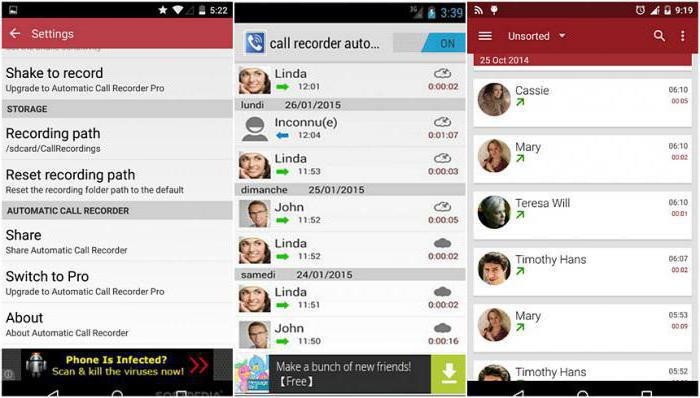
Система «МИУИ»
Многие владельцы смартфонов, работающих под управлением операционной системы «Андроид» версии 4.4.х – так называемой «Кит-Кат», устанавливают на свои гаджеты альтернативное решение от китайских разработчиков – операционку MiUI. В ней, в отличие от стандартной, используется значительно переработанный интерфейс. Основная философия его – это удобство, что удалось реализовать в полной мере. Неудивительно, что количество гаджетов с «МИУИ» растет практически ежедневно. Особенно если учесть, что есть множество кастомных прошивок. Владельцу мобильного устройства с MiUI не нужно искать советов, как активировать запись разговора на «Андроиде», ведь в этой системе все невероятно просто и очевидно. Сохранение возможно как при входящем, так и при исходящем вызовах. Использование предусмотренного программного механизма в этих случаях полностью идентично.
Во время звонка отображается стандартный экран (здесь мы предполагаем, что пользователь не менял «диалер»), в нижней части которого отображаются 6 пиктограмм-иконок. Если нажать нижнюю правую, то начнется запись телефонного разговора на «Андроид». Подтверждением того, что механизм активировался, служит начавшийся отсчет таймера красного цвета. Когда сеанс будет завершен (выключено сохранение или прерван звонок), в верхней части экрана появится окно, предлагающее прослушать и сохранить запись. Если никаких изменений не вносилось, то файлы помещаются в папку Sound_recorder/call_rec на карточке памяти SD.

Настройка записи в «МИУИ»
Базовая функция по сохранению разговора в файл может быть откорректирована в соответствии с требованиями владельца устройства. В частности, если требуется записывать все вызовы, то для этого следует зайти в «диалер» (иконка телефонной трубки зеленого цвета), вызвать меню и в разделе «Общие» выбрать «Запись звонков». Отобразится список пунктов, управляя состоянием которых, можно активировать автоматическое сохранение. Дополнительно разрешается указывать, все ли сессии будут обрабатываться или требуется отдавать предпочтение лишь некоторым из них. Разумеется, этим настройки не ограничиваются. Если выбрать в общем меню раздел «Системные приложения», то там можно обнаружить пункт «Диктофон». В нем есть возможность указать качество сохраняемого звукового потока и, как следствие, итоговый размер файла.
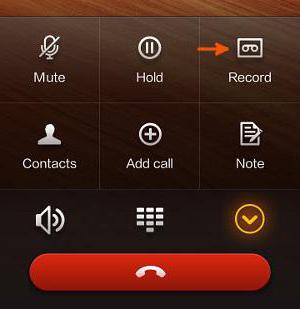
Популярный CyanogenMod
Разумеется, не только «МИУИ» обладает возможностью осуществлять запись разговора на «Андроиде», так сказать, «из коробки». C недавних пор эта функция реализована также в прошивках CyanogenMod. Для того чтобы воспользоваться этим программным механизмом, следует во время сеанса голосовой связи нажать на три точки вызова меню, в результате чего отобразится список действий, среди которых есть занесение в черный список и пункт, отвечающий за начало записи разговора. Если приложение «Диктофон» изначально отсутствует или удалено, то функция будет недоступна.

Просто «Андроид»
Базовая версия операционной системы от «Гугл», предустанавливаемая производителями в свои гаджеты, не всегда позволяет осуществлять запись разговора на «Андроиде» без использования различных сторонних программных решений. Все зависит от того, дорабатывает ли прошивку изготовитель мобильных устройств или нет. Кнопка записи размещается в окне диалера, при совершении/приеме звонка.
Automatic Call Recorder Pro
По понятным причинам, лучшая программа для записи разговоров на «Андроид» названа быть не может. В каждой из них есть свои особенности, которые делают то или иное решение более предпочтительным для одних и совершенно неудобным для других пользователей. Однако существует программа, выгодно отличающаяся от остальных тем, что она действительно работает, причем как на старых версиях операционной системы, так и на новейших. Это Automatic Call Recorder Pro, и она есть даже с русскоязычным интерфейсом, что делает ее использование понятным даже новичкам.
Для того чтобы начать работу с этой программой, необходимо после установки запустить ее, используя соответствующий ярлык, выбрать тему и указать, следует ли увеличивать громкость во время вызовов, улучшая слышимость при записи. Далее в настройках пользователю открывается возможность указать, с какого источника производить съем потока (линия, микрофоны), и поставить отметку на желаемом формате (WAV, 3GP или AMR). Вот и все. При любом звонке программа автоматически начинает запись в файл, о чем свидетельствует метка на шторке. Когда вызов завершен, можно открыть ее, увидеть, сколько записей сделано, и сохранить или удалить данные. С ней не придется думать, как включить запись разговора на «Андроид», ведь все выполняется в автоматическом режиме.

Цифровая запись
Также стоит отметить приложение Digital Call Recorder Pro. Хотя отзывы о нем противоречивы, при правильном использовании все работает просто отлично, даже на сборках CyanogenMod 13. Проблемы возможны лишь в том случае, если неверно выбран источник, с которого снимается звуковой поток, о чем разработчик честно предупреждает. Последнее обновление было в декабре 2015 года. После запуска в настройках можно выбрать, отображать ли уведомления после окончания сеанса связи; сделать выбор, сохранять ли файлы или выводить диалоговое окно; указать требуемый формат (есть MP3 и даже MP4). Выбор источников ограничен 4 пунктами: линия телефона (высокое качество), микрофоны и голоса (свой или собеседника). Вибро в начале вызова означает, что запись не осуществляется из-за сбоя, и нужно сменить источник или тип файла (наиболее совместимый — 3GP). Если же все нормально, то по окончании вызова отображается окно с вопросом о сохранении файла. Все невероятно просто. Поскольку это приложение работает в автоматическом режиме, записывая все звонки, то может возникнуть вопрос о том, как отключить запись разговоров на «Андроид». Эта функция также предусмотрена. При запуске программы в первом же окне есть переключатель, позволяющий деактивировать сохранение.
Часто у владельцев смартфонов и планшетов появляется необходимость записать важную беседу с другим абонентом, например, консультацию по какому-либо вопросу, чтобы иметь возможность воспроизвести файл и извлечь из него полезную информацию. О том, куда сохраняется запись разговора на Андроид и как её прослушать, расскажет Appsetter.ru
Содержание
Содержание
- Как включить запись разговоров
- Где сохраняется запись разговоров
- Сторонние приложения для записи разговоров
- Заключение
- Как включить запись разговоров на Андроид 6, 7, 8
- Как включить постоянную/одноразовую запись на Андроиде
- 3 лучших приложения для записи телефонных разговоров
- Куда сохраняется запись разговора на Андроиде
- Включаем запись разговоров в мессенджерах (WhatsApp, Viber и Skype)
- Видео-инструкция
- Вопросы и ответы
- Стандартный метод для Android
- Как записывать звонки на Android с помощью Google Voice
- Как записывать вызовы на Android с помощью сторонних приложений
- Как использовать Call Recorder-ACR
- Как использовать Automatic Call Recorder
- Использование стандартных возможностей Android
- Использование приложений из Google Play
- Как записать разговор на смартфоне (Samsung)
- Где в телефоне найти запись разговора
- Как прослушать запись телефонного разговора
- Советы при записи
Как включить запись разговоров
Возможность записать телефонный разговор появилась на мобильных устройствах на базе Android 6.0 и новее. Найти её и активировать можно в настройках гаджета. Для этого открывают «Контакты», затем «Настройки», прокручивают страницу вниз и нажимают «Запись разговора».
Чтобы активировать функцию в автоматическом режиме, нажимают «Автозапись вызовов». В этом случае каждый диалог по телефону будет записан и сохранён в память телефона.

Во вкладке «Записи разговоров» доступны последние записанные беседы, здесь их можно прослушать, а также удалить те, которые не нужны.

В разделе «Вызовы для записи» можно указать, какие разговоры будут сохранены — все или только с определёнными абонентами.

После активации функции во время выполнения звонка на экране появится кнопка «Запись». Если она выделена цветом, это означает, что диалог записывается. Кликнув по ней, запись можно завершить. Аналогичным образом можно включить функцию, если она отключена по умолчанию во время беседы.
Встроенное записывание разговоров имеет следующие преимущества по сравнению с приложениями, выполняющими те же функции:
- Высокое качество звука. На сохранённых аудиозаписях отчётливо слышны голоса обоих собеседников.
- В отличие от дополнительного ПО, встроенная опция не занимает память смартфона.
- Функция легко включается или отключается непосредственно во время диалога.
Рекомендуем: Не загружаются контакты на Андроиде
Не смотря на достоинства, у встроенной опции есть и недостатки. Во-первых, у неё минимальный набор возможностей — качество звука нельзя изменить, уменьшить размер файла, выбрать место сохранения и т.д. Во-вторых, невозможно выполнить сортировку сохранённых звонков, добавить к ним пометки или сделать какие-либо изменения. Всё, что может сделать пользователь — найти аудиофайл в памяти устройства и переместить его в другое место, редактированию он не поддаётся.
Существенный недостаток функции — она доступна не на всех гаджетах. Если она отключена по умолчанию, запустить её невозможно даже при наличии РУТ-прав.
На смартфонах разных брендов, с различными версиями Android, а также с собственными оболочками от производителей включение записи разговоров, а также её дополнительные возможности могут незначительно отличаться.
Где сохраняется запись разговоров
Чтобы выполнить какие-либо действия с одним из записанных файлов, нужно знать, где сохраняется запись разговора на Андроид. Чтобы облегчить поиск, рекомендуется воспользоваться одним из популярных проводников, например, ES Проводник или Total Commander.
С помощью одной из названных программ нужно открыть внутреннюю память гаджета и отыскать папку «Recorder». В ней находится каталог «Call», а в нём — все сохранённые разговоры пользователя с другими абонентами.
На смартфонах разных производителей путь может отличаться, например, файлы будут расположены по адресу «Audio» — «Recorder».
Сторонние приложения для записи разговоров
Если на мобильном устройстве нет такой встроенной функции либо если её возможности не устраивают владельца гаджета, он может установить ПО от сторонних разработчиков.
«Запись звонков»
Одна из наиболее популярных программ этого типа, имеющая очень большое количество скачиваний и положительных отзывов на Google Play.
Среди её достоинств:
- сохранение файлов в облачном пространстве или карте памяти;
- интуитивно понятный интерфейс;
- установка записи всех звонков, только от избранных контактов, от неизвестных номеров, которых нет в телефонной книге.
Рекомендуем: Аналоги CCleanner для iOS
Недостаток утилиты — большое количество рекламы. Её можно отключить, купив платную версию или с помощью специального ПО.
Запись звонков: CallRec
Ещё одна популярная утилита, доступная в Play Market.
Преимущества:
- выбор формата, в котором сохраняются аудиозаписи;
- добавление на разговор комментариев или фильтров, возможность отправить файл другому пользователю;
- настройка начала, окончания, продолжительности записи;
- звуковые оповещения об ошибке, удалении файла или о завершении автоматической записи.
Бонусом к приложению идет диктофон с качественной записью без помех.
Auto Call Recorder
Распространённая программа с настройкой форматов файлов и их размера, качества звука, автоматической или ручной записью разговора. Поддерживается размещение данных в облачном пространстве или на карте памяти. Интерфейс простой и понятный даже малоопытным пользователям.
Заключение
Владельцы мобильной техники регулярно интересуются, как сделать и прослушать запись разговора на телефоне. Такая возможность активируется в настройках раздела «Контакты» на технике на базе Android 6.0 или новее. Все записи сохраняются во внутренней памяти гаджета. Если штатные возможности смартфона не устраивают его владельца, он может установить более функциональное ПО от сторонних разработчиков.
Рекомендуем ознакомиться: ACR запись звонков на Android
Довольно часто пользователи сталкиваются с ситуацией, когда необходимо записать важный разговор. Например, это актуально для работников в сфере бизнеса, для продавцов, консультантов, ведь потом без проблем все можно прослушать заново.
Но как включить запись телефонных звонков на Андроид, что для этого понадобится, какие изменения пришли с новыми версиями операционной системы? GuruDroid.net предлагает вам ознакомиться с полезной информацией, и найти ответы на интересующие вопросы.
Как включить запись разговоров на Андроид 6, 7, 8
Начиная с 6 версии, на Андроид-устройствах появилась встроенная функция записи разговоров. Она также присутствует на Nougat7 и Oreo 8, но здесь не все так легко. Дело в том, что производители часто блокируют эту опцию, и никакими махинациями ее уже не включишь. Подобное обычно случается на бюджетных китайских телефонах, компании просто не хотят тратить время на расширение функционала из-за низкой стоимости товара.
К счастью, на известных брендах, таких как Xiaomi, Meizu, Sony и т. д., вы не столкнетесь с подобной проблемой. Смартфоны Samsung обычно на 100% поддерживают системную запись разговора.
Теперь рассмотрим, как ее включить, а заодно и проверить само наличие на девайсе:
- Заходим в «Телефон», набираем необходимый нам номер или открываем его из «Контактов»;
- Как только начинается вызов, кликаем на изображение троеточия. Оно обычно расположено в правой стороне экрана;
- Появляется дополнительное меню, в котором выбираем «Начать запись». Готово. Теперь разговор будет непрерывно записываться, а чтобы это прекратить, достаточно повторить вышеописанные действия и кликнуть «Остановить запись».
Аналогичное следует проделывать и при входящем звонке. Если функции записи вы не видите, значит, на смартфоне она и не предусмотрена. Здесь помогут только сторонние приложения, о чем поговорим ниже. А теперь обсудим плюсы и минусы системной функции.
Плюсы:
- Чистый звук, отсутствуют помехи; свой голос, как и голос собеседника, слышно прекрасно, чем, к сожалению, могут похвастаться не все записывающие программы.
- Не занимает дополнительного места на внутренней памяти, как это делает программа для записи. Достаточно легко включать/выключать.
Минусы:
- Довольно скудный функционал, нет возможности менять разрешение файла, его качество, объем. Также отсутствует автоматическая остановка записи на определенной минуте разговора.
- Невозможно сортировать звонки по дате, имени, добавлять к ним заметки, отмечать важные разговоры. После записи файл можно найти только через проводник или в музыкальном плеере, откуда никакой особенной настройке он не поддается, а превращается просто в обычное аудио, предназначенное только для прослушивания.
- Доступна не на всех смартфонах, если отсутствует – включить даже с root-правами проблематично.
Как включить постоянную/одноразовую запись на Андроиде
1Не хотите постоянно повторять одинаковую процедуру, а записывать необходимо все входящие и исходящие звонки? Тогда идеальным решением станет автоматическая запись разговоров, ведь на Андроид ее включить очень легко.
2Общаетесь с большим количеством людей, но запись требуется только для определенных абонентов? Значит, настройте опцию «Избранные контакты», и больше не волнуйтесь, что в очередной раз забыли ее активировать при важном звонке.
3Уже знаете, какой звонок совершите, нужно его записать, но быстро включать данную функцию во время самого разговора не хочется? В таком случае, в настройках с легкостью выставите одноразовую запись, и при первом звонке она сама активируется.
Мы описали три возможные ситуации, а теперь выясним, какой алгоритм действий они имеют. Для начала переходим в настройки «Контактов», в самом низу перечня видим опцию «Записи вызовов».
И далее:
- Для ситуации № 1: просто передвигаем ползунок в режим «Включено» напротив «Автозапись вызовов». Появляется дополнительное маленькое меню, где ставим «Все контакты».
- Для ситуации № 2: вновь активируем «Автозапись вызовов», но теперь выбираем не «Все контакты», а «Избранные». Далее нам предлагается отметить эти номера. Количество, как правило, не ограничено.
- Для ситуации № 3:кликаем по второму пункту «Записи вызовов» и выбираем «Одноразовая». Сделано.
Обратите внимание! Подобная настройка возможна только в том случае, если смартфон официально поддерживает встроенную функцию записи. Если же вы добились этого с помощью рут-прав, специальных программ, инструментов – вряд ли будет положительный результат.
3 лучших приложения для записи телефонных разговоров
Все уже столкнулись с такой ситуацией, когда системная функция отсутствует, а записать разговор просто необходимо? Не отчаивайтесь, выход есть, и довольно хороший – специальные приложения для записи.
На Google Play имеются сотни приложений, кардинально отличающиеся вспомогательными опциями, качеством и доступностью. Большая часть – это бесплатные утилиты, но существуют и платные, предоставляющие пользователю максимальный комфорт.
«Запись звонков» от Appliqato
Запись звонков Developer: Appliqato Price: Free
Одно из лучших приложений, завоевавшее расположение тысячей пользователей, и отличавшееся прекрасным рабочим функционалом. Сразу нас встречает достаточно банальный, но лаконичный дизайн и понятный интерфейс.
На главной странице располагается всего две папки «Входящие» и «Сохраненные». Во «Входящих» находятся все записанные разговоры, и по желанию их можно сохранить, то есть, переместить во вторую папку. Единственным минусом является реклама, но ее с легкостью можно отключить в платной версии, которая добавляет еще несколько полезных мелких опций.
Файлы можно сохранять в облачных хранилищах, таких как Dropbox и Google Drive, что очень удобно при нехватке свободного места на внутренней памяти. Доступно перемещение папок на SD-карту.
Приложение имеет три режима работы: «Записывать все», «Игнорировать все», «Игнорировать контакты». В первом случае по умолчанию записываются абсолютно все разговоры, во втором – только номера, назначенные в настройках, в третьем – звонки с неизвестных номеров, то есть, не сохраненных в «Контактах».
CallRec
Запись звонков: CallRec Developer: CallRec Price: Free
Еще одно достойное приложение, позволяющее более гибко работать с записью звонков. Основным преимуществом является встроенный редактор, благодаря которому на разговор без проблем можно наложить фильтры, добавить комментарии, отправить другому пользователю.
Общение возможно сохранить в трех форматах: WAV, AMR, MP4 – очень приятная опция, имеющаяся далеко не во всех программах.
Также пользователь может настраивать продолжительность, старт и окончание записи. Например, отключить запись коротких разговоров, активировать начало записи на 1 минуте или окончание после 3 минут.
Присутствуют и звуковые уведомления, сообщающие об окончании автозаписи, автоматическом удалении или возникшей ошибке. Имеется еще один бонус: наличие приложения-диктофона. Доступ к нему можно получить практически мгновенно, запись радует высоким качеством и отсутствием помех.
Auto Call Recorder (бывший CallX)
Запись Звонков Разговоров Автоматически Developer: SMSROBOT LTD (Auto Call Recorder, Period Tracker) Price: Free
Тоже хорошая программа, считающаяся одной из лучших в 2018 году. Позволяет настраивать качество звука, выбирать аудиоформаты и их размер. Можно включить автоматическую запись разговора или ручную во время самого звонка. Также радует стильный обновленный дизайн и интуитивно понятный интерфейс.
Присутствует интересная фишка: стоит только встряхнуть устройство, как разговор будет записан. Возможна синхронизация с облачными хранилищами, свободный перенос файлов на sd-карту.
Куда сохраняется запись разговора на Андроиде
По умолчанию файлы можно найти с помощь программы-проводника, например, ESПроводник (подробнее об этом приложении можете узнать в статье «Как открыть zip-файлы»). Переходим во внутреннюю память, кликаем Audio – Recorder. Путь может немного отличаться в зависимости от бренда и конкретной модели.
Если же вы записывали разговор с помощью сторонней программы, значит, файлы хранятся в ней. Обычно это папки «Входящие», «Исходящие», «Сохраненные».
В случае мгновенного переброса аудиофайлов в облачные хранилища, ищите материалы там.
Включаем запись разговоров в мессенджерах (WhatsApp, Viber и Skype)
В последнее время популярность Viber, Skype, WhatsApp и других подобных приложений заметно возросла, ведь пользователям предлагается бесплатное общение с разных уголков мира, возможность переписываться, созваниваться, не тратя при этом ни копейки. И все чаще появляется надобность записывать такие разговоры, а вот системная запись или некоторые программы могут не срабатывать.
Запись звонков — Cube ACR Developer: Catalina Group Price: Free
Выход есть, и это – идеальное приложение CubeCallот разработчика CatalinaGroup. Создано специально для записи разговоров с мессенджеров, легкое и понятное в использовании. Без проблем работает даже на планшетах, разрешает делиться файлами с другими пользователями, отправлять записи в облачные хранилища.
Поддерживает опцию встряхивания, защиту с использованием пин-кода и даже режим инкогнито. И весь функционал совершенно бесплатный. Ощутите максимальный комфорт общения!
Важная информация! Обычно все приложения поддерживают скрытую форму записи, то есть, собеседник об этом знать не будет. Но существуют инструменты, включающие защиту от записи разговоров. Их немного, но на просторах Интернета подобные программы найти можно. Если у абонента присутствуют подобное приложение, к сожалению, записать с ним диалог вы не сможете.
Видео-инструкция
Вопросы и ответы
Поскольку ваша модель телефона совсем недавно вышла на мировой рынок, некоторые программы могут на ней работать некорректно. Рекомендуем вам поискать в Интернете приложения, точно поддерживающие вашу модель. Перенесите файлы на карту памяти и извлеките ее перед обновлением. Или воспользуйтесь облачным хранилищем. Также рекомендуем провести резервное копирование. Да, это возможно с помощью специальных приложений или онлайн-сервисов. Конвертация аудиофайлов достаточно проста. Да, можно. О мессенджерах, поддерживающихся данной утилитой, можете прочесть в официальном описании на Гугл Плей.
Как видим, существует огромное количество методов, чтобы включить запись телефонных звонков на Андроид. Одни подойдут новичкам, которые ценят простоту и быстроту, другие – опытным пользователям, обожающим звук высочайшего качества. Найдите и вы свое идеальное приложение. Успехов!
Содержание
Стандартный метод для Android
Использование внутренних ресурсов своего устройства – это самый быстрый и легкий способ записать разговор на Андроид.
Как осуществить запись разговора?
Для того, чтобы записать разговор, необходимо выполнить следующий алгоритм действий:
- Когда осуществляется разговор, который нужно записать, нужно найти кнопку Меню на экране и нажать «Запуск записи». В более современных версиях Андроид, кнопка уже существует на экране разговора.
- После того, как разговор был записан, его можно найти в соответствующей папке «PhoneRecord».
Как записывать звонки на Android с помощью Google Voice
Если вы являетесь пользователем Android, у вас, вероятно, уже установлено приложение Google Voice на вашем телефоне. Это поможет вам записывать ваши звонки бесплатно, без необходимости установки стороннего приложения для этого.
Недостатки: это приложение еще не везде доступно. Поэтому, если у вас еще нет доступа к этой программе, вы должны перейти к другим методам.
Прежде всего, вам понадобится учетка Google Voice. Если у вас его еще нет, вы должны перейти на веб-сайт Google Voice и создать его.
- Откройте домашнюю страницу Google Voice. Затем щелкните по трем вертикальным точкам, расположенным в левой части страницы.
- Нажмите на боковое меню
- Включение входящих вызовов. Прокрутите до раздела вызовы и нажмите на ползунок рядом с параметрами входящих вызовов, чтобы включить эту функцию.
Отныне вы можете записывать входящие звонки, просто нажав кнопку 4 на клавиатуре. Чтобы прекратить записывать разговор, просто нажмите 4 еще раз.
Как записывать вызовы на Android с помощью сторонних приложений
Есть много сторонних приложений, которые сделаны для того, чтобы записывать звонки на Android. Однако, как обычно, некоторые из них лучше, чем другие. Мы протестировали несколько приложений и для целей этого руководства решили показать вам, как использовать два из них: Call Recorder – ACR и Automatic Call Recorder.
Как использовать Call Recorder-ACR
Call Recorder-ACR — это блестящее приложение, доступное в магазине Google Play, которое позволяет записывать телефонные звонки на вашем устройстве Android. Используется тысячами пользователей Android, как одно из самых надежных приложений для записи звонков.
Самое замечательное в приложении заключается в том, что оно имеет высококачественный MP3-рекордер вызовов, и хотя файлы имеют высокое качество, размеры файлов записи действительно невелики. Из-за проблем с хранением, программа удаляет старые записи автоматически, однако, вы можете отметить некоторые старые записи как важные, так что они не будут удаляться. Кроме того, вы можете установить пароль, чтобы другие пользователи не могли получить доступ к вашим файлам.
Настройки
Откройте приложение и нажмите на значок настроек. Теперь, нажмите на General (Основные). Здесь вы можете настроить параметры для записи вызовов и использования этих записей. Вы можете установить пароль, включить уведомление во время записи вызова и сгруппировать записи.
Настройка Параметров Записи
Откройте Настройки и нажмите на Запись. Здесь вы можете выбрать папку, в которую будут сохраняться записи, выбрать один из 7 различных форматов файлов записи, включить автоматическое удаление и выбрать, хотите ли вы записывать вызовы вручную или автоматически.
Кроме того, вы можете установить таймер для начала записи, нажав на кнопку «задержка записи» и ввести время, через которое запись начнется. Кроме того, вы можете записывать вызовы по Bluetooth-гарнитуре, проверив опцию запись по Bluetooth.
Приложение также имеет облачную интеграцию для сохранения записей вашего телефона в облаке. Вы можете включить облачное хранилище, перейдя в меню Настройки и нажав на облачные службы. Вам нужно будет войти в систему с данными учетной записи для любого облачного сервиса, который вы хотите использовать.
Как использовать Automatic Call Recorder
Automatic Call Recorder-это еще одно фантастическое приложение, доступное в магазине Google Play, которое позволяет записывать телефонные звонки. Его уже загрузили более 10 миллионов раз, поэтому оно является, безусловно, одним из самых популярных для записи звонков для Android.
Приложение является чрезвычайно простым в использовании, и требуется всего несколько секунд, чтобы настроить его после установки. Приложение также имеет интеграцию с Google Drive и Dropbox для облачного хранилища.
Настройка
Откройте приложение и нажмите клавишу Меню на своем устройстве. Теперь выберите Настройки из списка параметров.
В разделе Настройки убедитесь, что установлен флажок «Записывать вызовы». Вы также можете настроить такие вещи, как каталог для сохранения файлов, тип файла записи и ваш аккаунт Dropbox для облачной интеграции.
Теперь вы можете сделать / получить вызов, и приложение будет автоматически записывать каждый вызов. Вы увидите красную иконку в строке состояния во время записи вызова, и вы получите уведомление, как только вызов закончится, и вызов будет сохранен. Вкладка «Входящие» — это место, где будут храниться все ваши записи. Эти сохраненные вызовы будут сохранены на вкладке сохраненные.
Воспроизведение записанных вызовов
Теперь перейдите на вкладку «Входящие» или «Сохраненные» и нажмите на запись, которую вы хотите воспроизвести, и нажмите кнопку воспроизведения. Вы также можете искать записи в списке, нажав клавишу Меню и кнопку поиска.
Записать телефонный звонок, безусловно, нужно пользователям на своих Android-смартфонах по умолчанию. Для этого есть много вариантов. Некоторые из этих приложений чрезвычайно просты в использовании, и вы можете легко записывать телефонные звонки, используя одно из приложений выше. Вы даже можете попробовать сделать скриншоты или записать экран, если кто-то отправляет вам сообщение или текст во время вызова.
Запись разговора не самая популярная функция на смартфонах, тем не менее ситуаций, когда нам это может понадобиться достаточно. Например, вам нужно внести какую-либо информацию, а ручки под рукой не оказалось. Бывают случаи, когда записанная информация служит важным доказательством в решении спорного вопроса. Рассмотрим способы записи телефонного разговора на андроид.
Использование стандартных возможностей Android
Использование внутренних средств смартфона — самый простой метод, доступный каждому. Работает это следующим образом:
- звоним абоненту;
- пока идут гудки, открываем меню (кнопка с тремя точками);
- в новом окне нажимаем кнопку «начать запись»;
Чтобы найти файл с записью открываем память телефона — папка «PhoneRecord». На некоторых версиях андроида, инструкция может незначительно отличаться.
Использование приложений из Google Play
POLIS CALLRECORDER
Это простой, надежный и популярный инструмент для записи разговоров на андроид. Приложение поддерживается практически на всех устройствах. Принцип работы следующий:
- Открываем приложение, после этого вы сразу получите уведомление — «запись включена».
- Звоним нужному абоненту, программа автоматически начинает запись.
- Запись можно прослушать, пройдя в главное меню приложения .
Во вкладке «память» находится информация о количестве записанных файлов, использованной и доступной памяти. Есть возможность настройки автоматического удаления старых записей.
Запись звонков
Данная программа позволяет автоматически осуществлять запись только с выбранными номерами. Для этого предусмотрен фильтр. Присутствуют функции блокировки записи (ПИН-код), синхронизации с Dropbox и Google Drive и настройки качества звука. В платной версии реклама отключена, а аудио файлы автоматически загружаются в облачное хранилище. Инструкция:
- скачиваем приложение через Google Play;
- настраиваем работу программы (выбираем облачное хранилище, тему, громкость звука);
- прослушать запись (а также сохранить, удалить, позвонить еще раз) можно через окно «входящие»;
- во вкладке «настройки» можно изменить некоторые параметры, например место сохранения;
Cube Call Recorder ACR
Главная фишка данного приложения — это возможность записи разговоров в Skype, Facebook, Messendger, Viber и Telegram. Данная функция поддерживается на многих смартфонах. Приложение по умолчанию записывает все телефонные разговоры. В настройках вы можете это изменить, добавив контакты в список исключений.
Программа является бесплатной и в ней нет рекламы. Для расширения набора функций (добавление ПИН-кода, возможность обрезки записи) можно приобрести платную версию.
CallX
Удобная программа с множеством полезных функций: синхронизация с облачным хранилищем, автоматическая запись, настройкой качества и звука. Инструкция для работы с Callx:
1. Устанавливаем через Google play, запускаем;
2. В главном меню настраиваем параметры звука, качества и т.д;
3. Набираем нужный номер и звоним;
4. Запись можно найти в папке «CallRecords»;
Вы можете не сомневаться в работоспособности вышеперечисленных способов. Вы точно найдете оптимальный вариант для себя.
«ACR запись звонков» — бесплатное приложение, с помощью которого удобно записывать телефонные разговоры в ОС Android. В этом мини-обзоре мы расскажем, как записать разговор на телефонах таких брендов как Samsung и Huawei.
Примечание: имейте в виду: скрытая запись телефонных разговоров незаконна, и во многих странах — наказуема. Устанавливая ACR на телефон, вы соглашаетесь с условиями использования приложения и с тем, что запись разговоров в стране, где она производится, разрешена.
Как записать разговор на смартфоне (Samsung)
- Скачайте приложение ACR по ссылке.
- Установите программу на смартфон и запустите ее.
- Согласитесь со всеми разрешениями на доступ, условиями использования программы.

Как только вы звоните абоненту или принимаете звонок, активируется запись и сохранение файла на мобильное устройство. Поскольку запись на телефоне включается автоматически, никаких дополнительных действий со стороны пользователя не требуется.
Где в телефоне найти запись разговора
Зайдите в Настройки -> Запись -> Общие настройки -> Папка для записей. Чаще всего, в качестве места сохранения в ACR установлен следующий путь:
/storage/emulated/0/ACRCalls *
(* информация, как минимум, актуальна для смартфонов Samsung и Хуавей).
В ACR доступна сортировка по контактным данным, размеру файла. Сохраненные записи группируются по дате создания. Старые и короткие аудиофайлы (несколько секунд) удаляются автоматически.
В настройках программы также советуем указать удобный формат сохранения. На выбор доступно множество форматов, включая mp3, ogg и прочие.

Как прослушать запись телефонного разговора
Аудиозаписи телефонных разговоров хранятся в папке, указанной при сохранении (см. выше). Послушать можно любым аудиоплеером для Android. Кроме того, удобно прослушивать записи непосредственно через программу ACR, вкладки доступны на главном экране.
Для удобства, записи сгруппированы — Все, Входящие (вам кто-то звонил), Исходящие (вы звонили кому-то), Важно (отмеченные пользователем записи, которые требуют особого внимания).
Советы при записи
- Не используйте приложение ACR одновременно с другими программами для записи телефонных разговоров. Это может привести к системному конфликту Android или ошибке сохранения аудиофайлов.
- Не записывайте разговоры с абонентами, которые не дают на это согласие. Особенно это касается стран, в которых скрытая запись телефонных переговоров запрещена по закону
- 115 reads
Используемые источники:
- https://appsetter.ru/zapis-telefonnogo-razgovora-android-gde-hranitsya-i-kak-proslushat.html
- https://gurudroid.net/kak-vklyuchit-zapis-telefonnyh-zvonkov-na-android.html
- https://strana-it.ru/zapis-razgovorov-na-android/
- https://zen.yandex.com/media/mrandroidru/kak-zapisat-telefonnyi-razgovor-na-android-top-4-prilojeniia-dlia-zapisi-zvonkov-5c209b2f6dfd4e00ab14e55e
- https://softdroid.net/download/programma-acr-zapis-razgovora-telefon-samsung
